Spousta lidí si pořizuje Raspberry Pi s cílem vytvořit si jednoduchou retro herní konzoli nebo multimediální centrum s Kodi. Avšak možnosti tohoto pozoruhodného ARM počítače za pár dolarů jsou mnohem širší. Můžete si z něj totiž také udělat síťové úložiště (NAS) s Linuxem.
S použitím Open Media Vault si ukážeme, jak Raspberry Pi přetvořit v síťové úložiště s Rasbianem, které bude využívat USB disk, bude podporovat sdílení souborů s Windows a dokonce na něm poběží i Plex!
Přípravné kroky
Přeměna Raspberry Pi 2 nebo 3 na NAS s Debianem je snazší, než by se mohlo zdát. Začneme stažením nejnovější verze Open Media Vault na váš počítač. Dále stáhněte nejnovější verzi nástroje Etcher pro nahrávání na USB/SD karty. Jakmile máte vše staženo, vložte microSD kartu do počítače, kde chcete vytvořit bootovací médium a spusťte Etcher.
Klikněte na „vybrat obraz“ a vyberte stažený obraz Open Media Vault. Následně klikněte na „vybrat disk“ a zvolte microSD kartu. Po výběru obrazu i karty klikněte na „flash!“ pro zahájení procesu.
Po dokončení nahrávání vyjměte kartu z počítače, vložte ji do Raspberry Pi a zapněte ho. Připojte také ethernetový kabel, aby Open Media Vault mohl komunikovat se sítí.
Poznámka: Potřebujete pro OMV Wi-Fi? Nejprve se musíte připojit přes ethernet a nastavit Wi-Fi později v sekci Síť v nastavení.
První spuštění
Open Media Vault by měl po spuštění na Raspberry Pi automaticky podporovat SSH připojení. Po připojení k síti zobrazí Pi IP adresu, na kterou se můžete připojit. Přejděte na váš počítač s Linuxem, otevřete webový prohlížeč a do adresního řádku zadejte:
https://vaše.ip.adresa
Zobrazí se přihlašovací rozhraní. Přihlaste se s uživatelským jménem „admin“ a heslem „openmediavault“.
Konfigurace uživatele
Open Media Vault je z části přednastavený, avšak pro plné využití je nutná jeho konfigurace. V rozhraní zvolte „Uživatelé“. Otevře se správa uživatelů. Zde klikněte na tlačítko „+Přidat“ a vytvořte nového uživatele.
V sekci jméno vyplňte uživatelské jméno malými písmeny. Pokud chcete, přidejte k uživateli e-mail a nastavte heslo. V tom samém okně „Přidat uživatele“ klikněte na kartu „Skupiny“. Pro úsporu času přiřaďte uživatele do všech skupin, které si myslíte, že bude potřebovat.
Například: má mít uživatel přístup k Sambě? Přidejte ho do skupiny Samba atd. Nejste si jisti, které skupiny přidat? Zvažte výběr co nejvíce smysluplných skupin nebo přiřaďte uživatele do všech (kromě root).
Nakonec v sekci „Shell“ změňte /bin/dash na /bin/bash.
Poznámka: SSH by mělo být ve výchozím nastavení povoleno. Pokud tomu tak není, klikněte na „SSH“ v postranní nabídce. Zde klikněte na „Povolit“.
Nastavení USB úložiště
Raspberry Pi pracuje s SD kartou, a proto není mnoho místa pro ukládání dat. Pro řešení tohoto problému připojte externí USB pevný disk (nebo velký flash disk) do USB portu Pi.
Po připojení přejděte v rozhraní do sekce „Systémy souborů“, vyberte připojený disk a klikněte na „Připojit“.
OMV (a Debian) standardně podporují NTFS a různé Linuxové systémy souborů, takže by neměl být důvod váš USB disk přeformátovat.
Jakmile je USB disk připojen, lze jej používat jako hlavní úložný systém v Open Media Vault. Nezapomeňte vytvářet sdílené složky (v NFS, FTP, SMB) na USB disku, nikoli na SD kartě.
Nastavení síťových sdílení
Posledním krokem nastavení linuxového NAS je povolení síťového sdílení. V tomto článku se zaměříme na nastavení sdílení SAMBA pro maximální kompatibilitu, avšak Open Media Vault podporuje i další typy protokolů pro sdílení v síti.
Pro nastavení síťového sdílení vyhledejte v postranní nabídce položku „Služby“. V sekci Služby vyberte „SMB/CIFS“.
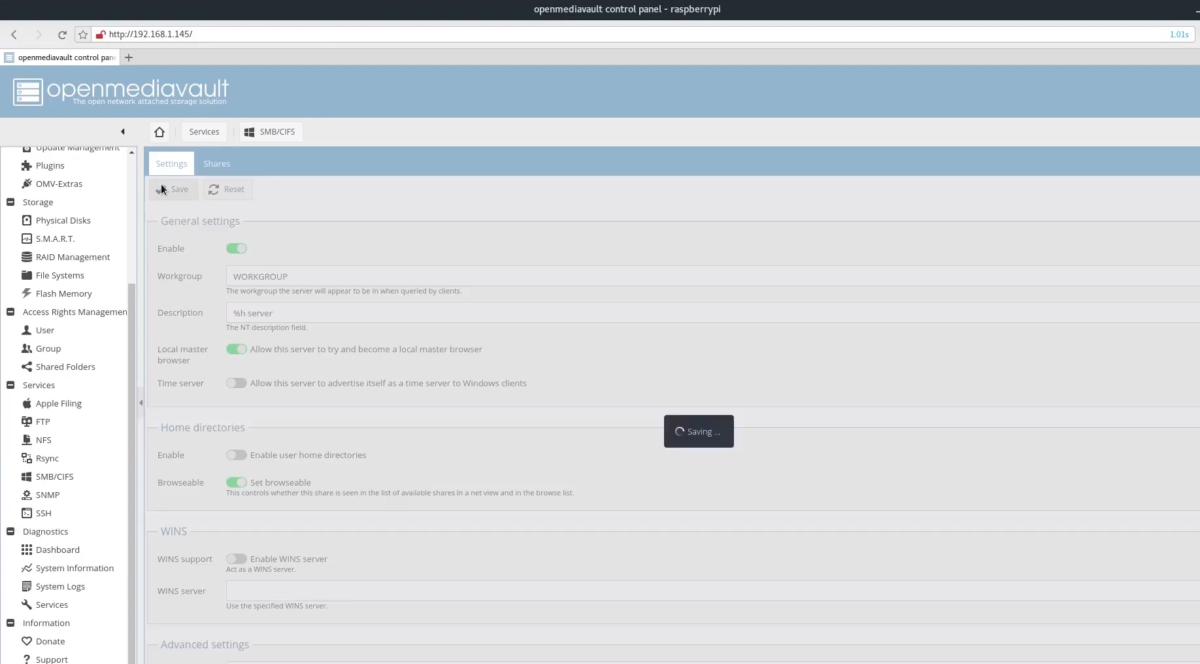
Na stránce SMB/CIFS klikněte na „Povolit“ pro spuštění služby Samba, a poté na záložku „Sdílené složky“ pro konfiguraci síťových sdílení.
V sekci sdílení klikněte na tlačítko „+Přidat“. Zobrazí se nové okno pro konfiguraci sdílení. Zde klikněte na znaménko + a dostanete se do okna „Přidat sdílenou složku“.
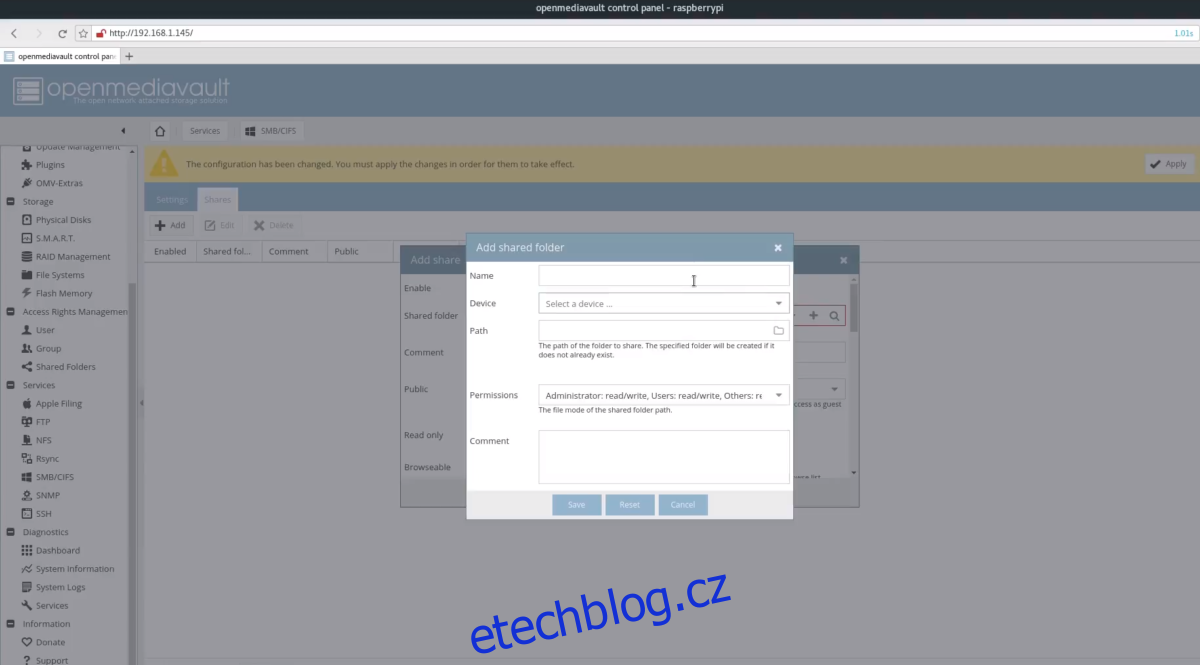
Vyberte v rozevíracím menu „zařízení“ USB disk, který jste přidali dříve.
Pokud máte existující složku, kterou chcete sdílet, vyberte ji v sekci cesta. Pokud ne, zadejte název složky a OMV ji automaticky vytvoří.
Dále změňte oprávnění sdílené složky v sekci „Oprávnění“. Přejděte dolů a vyberte „Všichni: čtení/zápis“.
Kliknutím na „uložit“ použijete nastavení nového sdílení.
Přístup k Raspberry Pi
Pro přístup k vašemu nově vytvořenému linuxovému NAS s Raspberry Pi, postupujte dle následujících instrukcí:
Windows
Klikněte do adresního řádku průzkumníka souborů a zadejte něco jako ip.adresa.vašeho.pi pro přístup k síťovým sdíleným složkám.
Linux/Mac
V správci souborů zadejte smb://ip.adresa.vašeho.pi pro připojení přes protokol SMB k vašim síťovým sdíleným složkám.